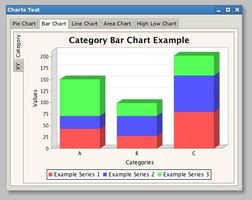
Tabelle pivot catturano un'istantanea dei dati grezzi di grandi dimensioni. Gli strumenti di applicazione software rivelare tendenze, medie ed evidenziare il confronto fra le chiavi. Quando si aggiunge grafici di tabelle è possibile organizzare i dati affinché i leader aziendali possono individuare le lacune nelle aree pivot come stipendio annuale, tempo paid fuori o tassi di interesse, e corrispondentemente possano prendere decisioni di business prudente. Ecco come creare facilmente due grafici per le tabelle pivot.
Istruzioni
Compilare i dati e grafici di Design
1
Creare dati grezzi. Aprire un foglio di calcolo vuoto facendo clic su "Start" poi "Microsoft Office Excel". Digitare un'etichetta di categoria nella parte superiore delle colonne che si desidera inserire i dati in. Ad esempio, se si sta creando un foglio di calcolo per acquisire e confrontare gli stipendi annuali per i consulenti finanziari, si potrebbe digitare "Regione del Midwest" nella colonna A e riga 1 (cella A1), "Regione del sud-est" nella cella B1 e "Regione di nordest" nella cella C1. Successivamente, compilare i dati per ciascuna categoria nel foglio di calcolo. Se stai monitorando gli stipendi, digitare gli stipendi annuali dei dipendenti o dipartimento individuali nelle righe sotto ogni colonna regionale. Salvare i dati facendo clic su "File" e quindi "Salva con nome" nella parte superiore della schermata dell'applicazione.
2
Costruire la tabella pivot. Fare clic su "Dati". Selezionare "Tabella Pivot" e"Creazione guidata grafico Pivot". Fare clic su "Elenco o Database di Microsoft Office" per creare una tabella pivot utilizzando un foglio di calcolo Excel aperto. Se si desidera creare una tabella pivot utilizzando un chiuso Excel foglio di calcolo o dati memorizzati in un'altra applicazione software, selezionare "External Data Source." Per questo esercizio ci accingiamo a selezionare "Elenco di Microsoft Office o Database." Fare clic su "Avanti". Una finestra pop-up che chiede "Dove sono i dati che si desidera utilizzare." Click sinistro del mouse ed evidenziare tutti i dati del foglio di lavoro che appena creato. Fare clic su "Avanti". Una finestra pop-up che chiede "In cui si desidera inserire il rapporto di tabella Pivot." Scegliere "Foglio di lavoro esistente." Questo vi permetterà di vedere la tabella pivot nel foglio di lavoro Excel stesso i dati grezzi si trovano su. Se volete vedere la tabella pivot in un foglio di lavoro separato, scegli "Nuovo foglio di lavoro." Fare clic su "Fine".
3
Progettare i grafici. Fare clic su "Grafico Pivot". Utilizzare la casella a discesa nella parte inferiore del grafico per selezionare e deselezionare gli elementi che si desidera mostrare o nascondere sul grafico. È inoltre possibile trascinare elementi dalla tabella pivot a e dal grafico per modificare o riprogettare il grafico. Fare clic con il pulsante destro del mouse e selezionare "Tipo di grafico" per scegliere da una varietà di modelli di grafico disponibili tra cui colonna, barra e grafici a torta. Tornare alla tabella pivot nel foglio di calcolo. Fare clic su "grafico Pivot" e nel secondo grafico verrà caricato. Assegnare ogni grafico pivot un nome univoco. Salva e il file di cartella di lavoro contenente i dati grezzi, tabella pivot e due grafici di tabella pivot.